
Mark Lucas
0
4879
1059
Önemli bir dosyayı yanlışlıkla silmeniz durumunda, Windows'un en büyük kusurlarından biri kurtarma işleminiz olabilir: Windows dosya sistemi aslında dosyaları silmez. Üzerine yazılana kadar, silinen dosyalar geri yüklenebilir.
Yani bu tez belgesini yeni bitirdiniz ve yanlışlıkla silinen dosyalar ve imha edilmiş rüyalar diyarına gönderdiniz. Belki de üç aylık yaz tatilinizdeki tüm fotoğrafları kaybettiniz - silinmiş bir tez makalesi kadar yıkıcı değil, yine de acı verici. Belki de sildiğiniz dosya o kadar önemli değildi ama yine de geri istiyorsunuz. Dosyalar Geri Dönüşüm Kutunuzda olmayabilir, ancak henüz sizin için hala umut var.
Windows'takiler için, silinen dosyaları geri yükleyebilen ve oldukça iyi bir başarı oranıyla bunu yapabilen bazı araçlar var, bu nedenle derin bir nefes alın ve rahatlayın. Bu araçlara bir göz atın ve kayıp verilerinizi mezardan geri getiremeyeceğinizi görün. Windows'ta değil mi? Sizin için platforma özel araçlar da var, ancak Pandora Recovery bu listede sizin için geçerli olan tek seçenek olacak.
NOT: Kaza sonucu silmeye veya kaybolmuş verilere karşı kendinizi korumanın en iyi yolu, önemli dosyalarınızı düzenli olarak yedeklemektir. En azından, üçe kadar bağımsız kaynağı (örneğin, e-posta, bulut ve flash sürücü) yedeklemelisiniz ve günlük değilse de haftalık olarak saklanmalıdır. Yedekler popoda bir acı olabilir, ancak gün geldiğinde ve kaybedilen bir şeyi geri yüklemeniz gerektiğinde, onlar için çalışkan olduğunuz için kendinize milyon kez teşekkür edeceksiniz..
Windows'ta Dosya Silme Nasıl Çalışır?
Silinen bir dosyanın - Geri Dönüşüm Kutusunda oturmanın ötesine geçen - kurtarılabilir olması ilginç değil mi? Bu kazayla yapılan silmeler için, bir cankurtaran, ama iyiye gittiğini düşündüğünüz bir şeyin hala kurtarılabileceğini fark ettiğinizde göz açıcıdır. Bu neden mümkün?
Windows'un, dosya sistemindeki verilerini işleme biçimi ile ilgisi vardır. Mantıksal olarak, bir dosyayı silmek, Windows'un sabit sürücünün (ya da yarıiletken sürücünün) işgal ettiği bölümünü temizlemesine neden olacağını varsayıyor, değil mi? Bu doğru olsaydı, imkansız olmasa kurtarma oldukça zor olurdu. Ancak, Windows'un gerçekte yaptığı şey, sürücünün bu bölümünü işaretlemektir. “üzerine yazılmaya hazır.”
Windows, sürücünün bu bölümünü boş olarak algılayacaktır, ancak gerçek veriler hala oradadır. Bilgisayarınız daha fazla yer kapladığından, indirme veya dosya kopyaları ya da sadece genel bakım yoluyla veriler bu ücretsiz bölümlere yazılacaktır. Veri geldiğinde bu noktada “silindi” kalıcı olarak gitmek.
Bir restorasyon programı, daha sonra, sabit sürücüye girerek ve silinen ancak silinmeyen bu dosyaları sistemin tanıyacağı bir duruma geri yüklemeye çalışarak çalışır. Sıkça sorulan bir soru, bunun etrafından dolaşmak için dosyaları nasıl kalıcı olarak silebildiği ve bunun için programlar olduğu, ancak bu yazının tamamı bu dosyaları iyi duruma gelmeden geri yüklemekle ilgili.
Önceki Sürümleri Geri Yükle
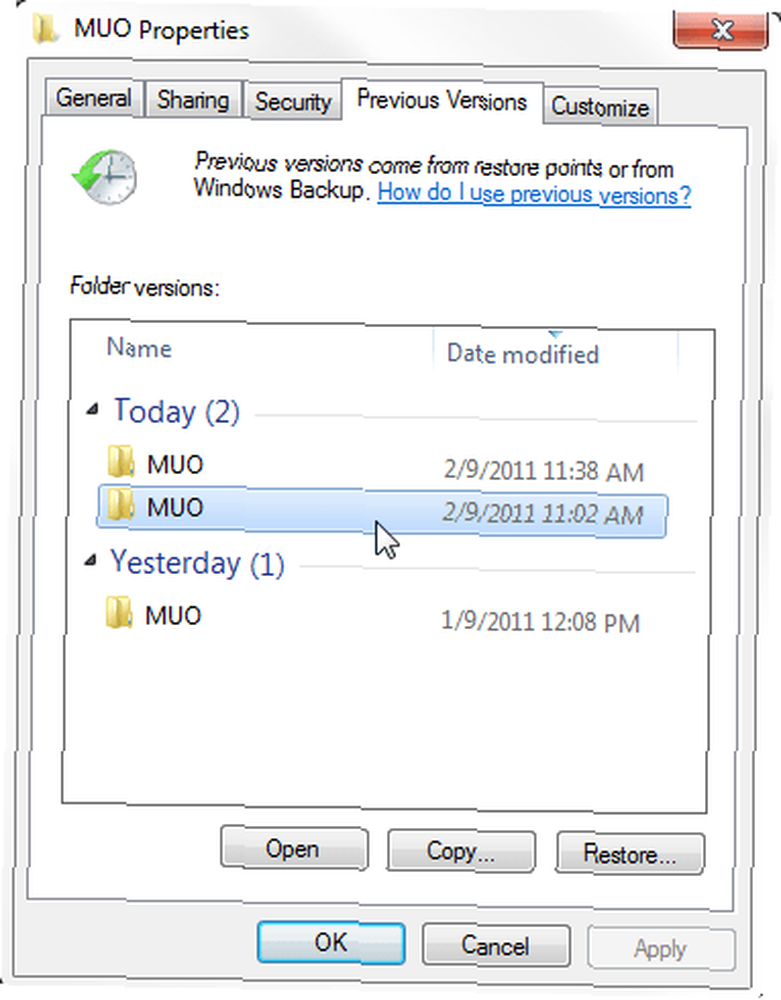
Windows 7'den başlayarak, işletim sistemi Önceki Sürümleri Geri Yükle adlı bir araçla birlikte gelir. Çalışması için, belirli bir sürede otomatik olarak geri yükleme noktaları oluşturan Sistem Koruması özelliğini etkinleştirmeniz gerekir. Bu geri yükleme noktaları, dosya sürümlerini izlemek için kullanılır.
Harika olan şey, bu özelliğin yalnızca dosyaların değil, klasörlerin geçmişini de takip etmesidir. Silinen bir dosyayı geri yüklemek için, bulunduğu dosyanın bulunduğu bir klasöre gidebilir ve o dosyanın önceki bir sürümünü dosyalamak için söz konusu klasörün eski bir sürümünü ziyaret edebilirsiniz. Bu prosese daha ayrıntılı bir göz atmak için Yaara'nın Windows 7'nin Geri Yükleme Önceki Sürümleri aracına genel bakışını inceleyin Windows 7'nin Geri Yükleme İşlemini Kullanarak Silinmiş Dosyaları Nasıl Kurtarırsınız Önceki Sürümler Aracı Windows 7'nin Geri Yükleme Sürümünü Kullanarak Silinen Dosyaları Nasıl Kurtarırız Hepimiz önemini biliyoruz yedeklemeler. Bir kere duyduysak, milyonlarca kez duyduk. Her zaman yedeklemeler yapın, her değişiklikten sonra daima tasarruf edin, öncekileri kaydetmek için her zaman Dropbox (veya benzeri bir şey) kullanın… .
Recuva
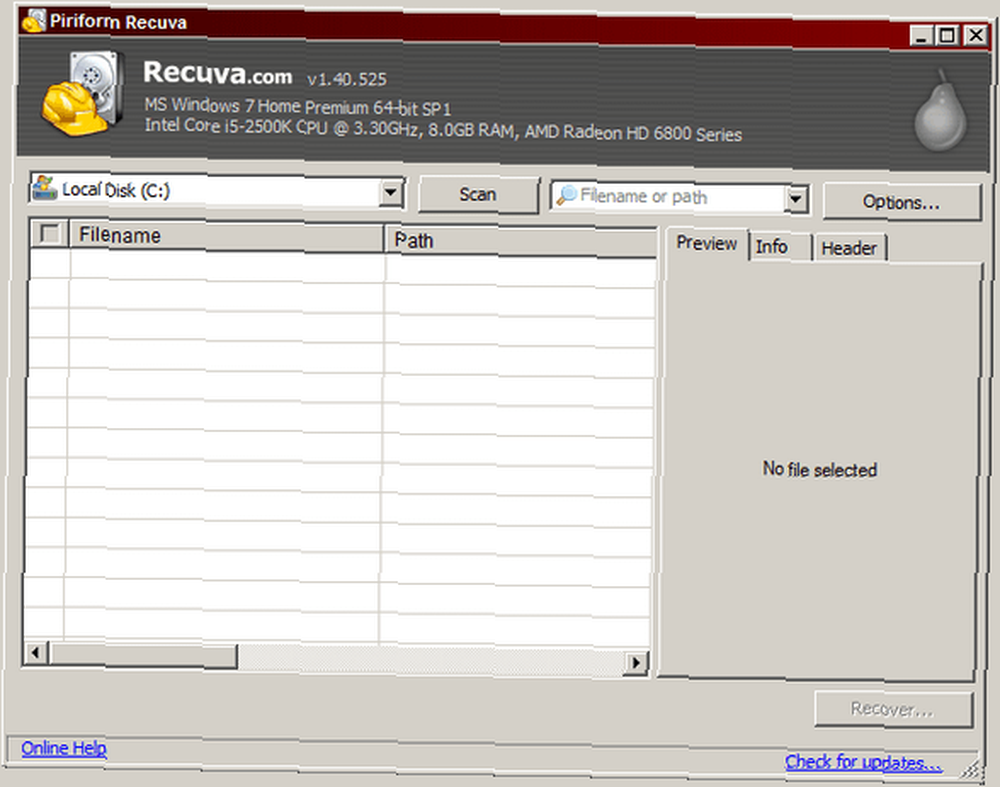
Üçüncü taraf dosya restorasyon programlarına gelince, Recuva muhtemelen en popüler olanı. Piriform Piriform'un Alet Takımı'nın PC Bakımını Kontrol Eder [Windows] Piriform'ın Alet Takımı'nın PC Bakımını Kontrol Eder [Windows] CCleaner gibi bireysel araçların kontrolü (PC) Defraggler, MUO'da burada dikkatlerini paylaştı ve hak ediyor. Daha büyük bir resim olarak, Piriform (bu iki yazılım parçasının arkasındaki beyin ve diğerleri)…, CCleaner ve Defraggler gibi hitlerin arkasındaki geliştirme ekibi, her ikisi de En İyi Windows Yazılımları sayfamızda.
Recuva basit bir arayüze sahiptir, kullanımı kolaydır ve silinen dosyaları geri yüklemek için son derece iyi çalışır. Sürücülerinizden birini tarayarak ve kurtarılabilen tüm kayıp dosyaları görüntüleyerek çalışır ve kurtarma işlemi bir düğmeye tıklamak kadar kolaydır. Bundan daha kolay olamaz.
Recuva taşınabilir bir versiyonda bile gelir, böylece gittiğiniz her yere götürebilirsiniz. Ve tersine gitmek istiyorsanız - kurtarılma potansiyeli olmadan dosyaları silin - Recuva da bunu yapabilir. Recuva kişisel kullanım için ücretsizdir ancak destek vermez. Öncelikli teknik destek için 24.95 $ ve iş düzeyinde teknik destek için 34.95 $ ödeyebilirsiniz..
Pandora Kurtarma
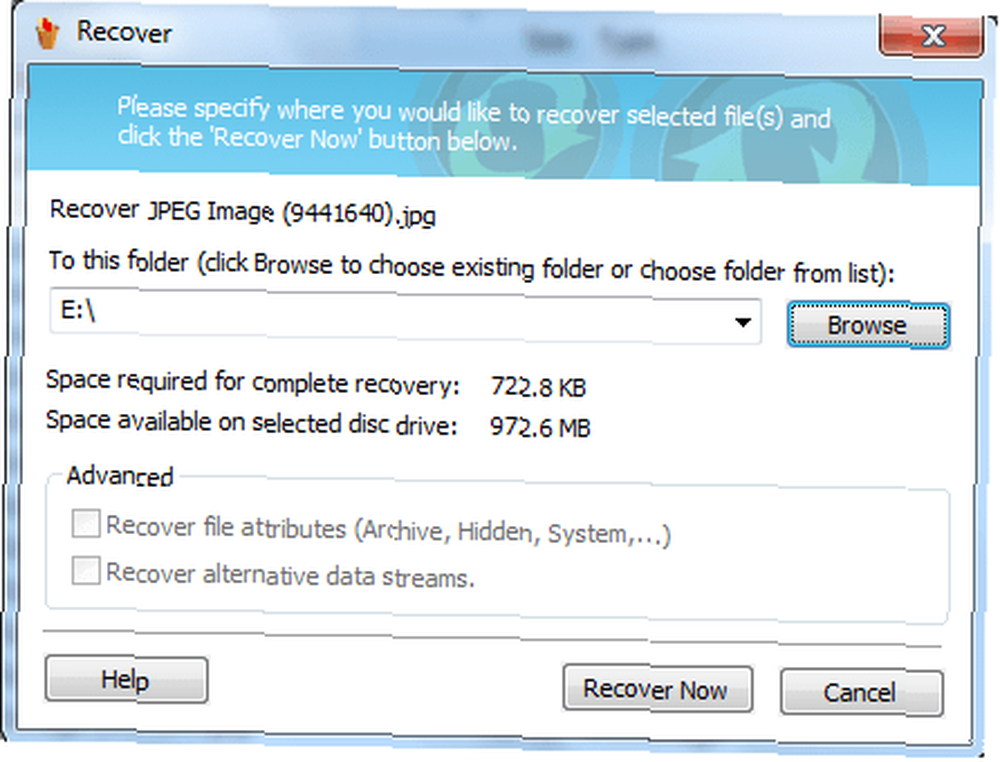
Tim, yanlışlıkla 17 GB değerindeki dosyayı sildiğinde, Pandora Recovery'yi Pandora Kurtarma ile Ücretsiz Olarak Kayıp Veriyi Kurtardı [Windows] Pandora Kurtarma ile Ücretsiz Veri Kayıplarını Kurtarma [Windows] Dün gece yanlışlıkla yanlış bir basınla 17GB verileri yanlışlıkla sildim Shift + Del, klasik bir "oh sh * t !!" an. Klasörü "kalıcı olarak silmeyi", Geri Dönüşüm Kutusu'nu atlamayı ve bu dosyaları ölülerden geri getirmek için anında serbest bırakmayı seçtim. İnternet radyosu uygulamasıyla karıştırılmaması gereken Pandora Recovery, silinen dosyaları belirli bir dosya veya klasörü arayarak VEYA kurtarılabilir veriler için dosya sistemine göz atarak silinen dosyaları geri yüklemenizi sağlayan bir araçtır. Arama kriterleri dosya adlarını, dosya boyutlarını, dosya oluşturma tarihlerini ve en son erişilen dosyaları içerir.
En hızlı kurtarma programı olmayabilir - Tim'in kaybettiği 17 GB'ı kurtarması yaklaşık 45 dakika sürdü - ancak etkili. Pandora Recovery ile ilgili güzel bir şey, bir dosyayı (görüntü veya metin ise) kurtarmadan önce önizlemeniz olabilir, bu da istediğiniz dosyayı aldığınızdan emin olmak için mükemmeldir..
PhotoRec
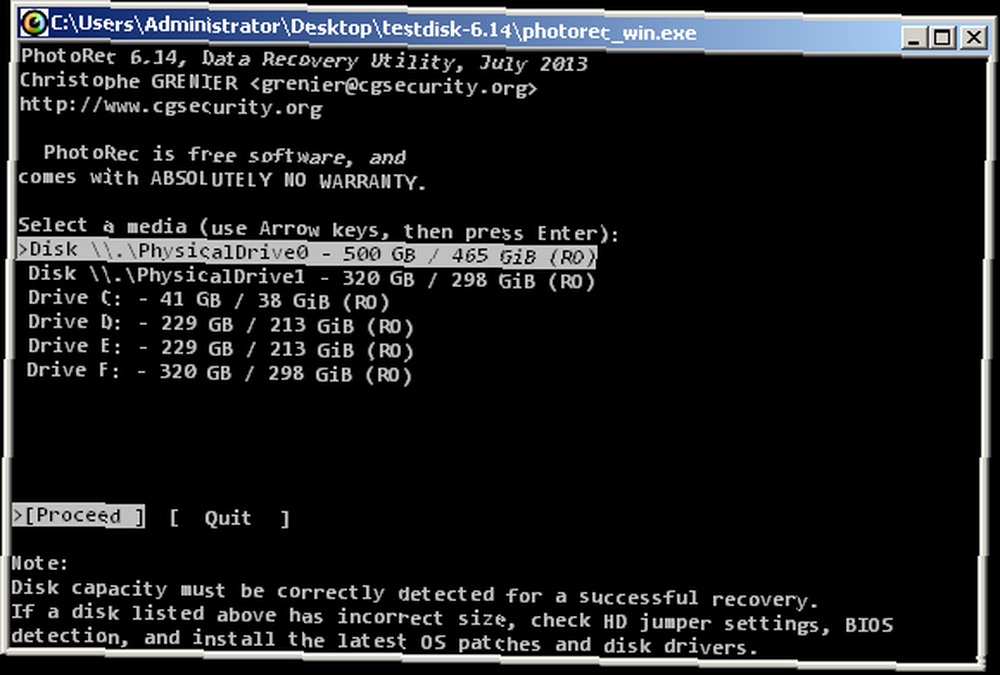
Kısaltması olan PhotoRec “fotoğraf kurtarma,” yanlışlıkla silinen fotoğrafları kurtarma aracı olarak başlatıldı. Günümüzde, sadece fotoğraflardan daha fazlasını kurtarmak için gelişti ve bazıları bunun en iyi kurtarma aracı olduğunu savunuyor. Tüm disk bölümlerini kurtarmak için kullanılan bir araç olan TestDisk ile iki set halinde gelir, ancak asla kullanmanız gerekmiyorsa bunu yok sayabilirsiniz.
PhotoRec'in olabileceği kadar etkili, çok büyük bir dezavantajı var: kullanmak için grafiksel bir arayüz yok. Tamamen konsol tabanlı, bilgisayar gazileri olan okuyucular için kabul edilebilir, ancak çok fazla komut satırı deneyiminiz yoksa öğrenmek biraz zor olabilir. Tabii ki, tersine, PhotoRec'in yönetici veya kök izinleriniz olduğu sürece Windows, Mac ve Linux'ta çalıştırılabilir olması..
Daha derin bir görünüm ister misiniz? Tim adlı kullanıcının PhotoRec incelemesini inceleyin PhotoRec ile herhangi bir işletim sisteminden yanlışlıkla silinen dosyaları kurtarın [Windows, Mac ve Linux] PhotoRec ile herhangi bir işletim sisteminden yanlışlıkla silinen dosyaları kurtarın [Windows, Mac ve Linux] Haziran ayında Windows'un bir kombinasyonundan değiştirildim ve Linux, yalnızca OS X’i kullanıyor ve Windows yazılımını büyük ölçüde biliyor (ve birçok Linux’un yokluğunun acısını çekiyor… .
Sonuç
Her şey buna bağlı olarak ortaya çıkıyor: yanlışlıkla Geri Dönüşüm Kutusu'nun dışındaki bazı dosyaları silerseniz, çıldırmayın. Hala seçeneklerin var. Üçüncü taraf programlarını yüklemek istemiyorsanız, Önceki Sürümleri Geri Yükle bir deneme aracı. Basit ve anlaşılır bir şey istiyorsanız, tavsiye ederim Recuva bunu takiben Pandora Kurtarma, ancak arayüzleri önemsemiyorsanız ve doğrudan güç almak istiyorsanız, PhotoRec.
Bu programlardan herhangi birini kullandınız mı? Değilse, başka bir tane tavsiye eder misiniz? Kazara silme işlemleriyle ilgili ilginç hikayeleriniz var mı? Yorumlarda bizimle paylaşın!
Resim Kredisi: Flickr Üzerinden İki Anahtar











